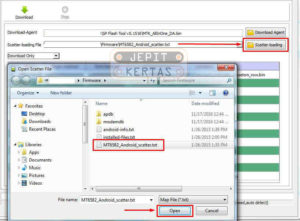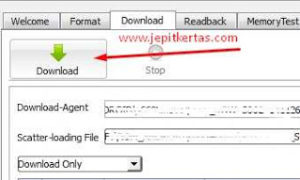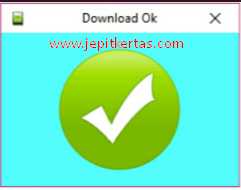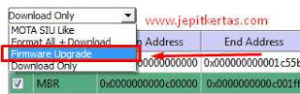Heran juga ya, ketika android yang awalnya biasa saja tiba-tiba restart sendiri. Dan ketika dinyalakan hanya terhenti di logo booting saja. Padahal kamu tipe orang yang tidak terlalu suka dengan mengotak-atik sistem dalaman android apalagi mengerti tentang flash, terkecuali jika menggunakan custom rom untuk Lenovo A7010 ini atau memasang tweak dan modding pada device. Itu kemungkinan besar menjadi masalahnya. Nah, jika kamu bukan penyuka oprek android, lalu apa peneyebabnya?
Ada banyak faktor yang menyebankan android menjadi blank atau bootloop. Salah satunya adalah ketika sistem update software berjalan namun berhenti karena tidak ada sinyal. Itu juga bisa menjadi penyebab lain selain bootloop, seperti lemot, atau pesan “Sayangnya Aplikasi telah terhenti”, dan lain sebagainya. Maka dengan Cara Flash Stock Rom Lenovo A7010 dengan Flashtool ini diharapkan bisa mengembalikan devicemu yang bootloop kembali normal.
Setidaknya langkah flash ini dapat mengatasi berbagai masalah seperti:
- Bootloop
- Softbrick
- Lupa Pola
- Lupa Password
- Unfortunately the process com.android has stopped
- dan lain sebagainya
Dan berikut ini adalah tutorial caranya, silahkan simak dengan baik-baik.
- Firmware Stock Rom Lenovo A7010
- Driver MTK
- Driver USB VCOM
- Flashtool
- SN WRITE Tool (optional untuk restore IMEI caranya cek di Cara Restore IMEI Yang Hilang Dengan SN Write Tool)
- PC / Laptop
- Kabel Data
BACA JUGA:
- Kumpulkan bahan diatas di satu tempat agar mudah diakses.
- Ekstrak firmware Lenovo A7010 dan pastikan kamu melihat file berformat “MTxxxx_Android_scatter.txt“.
- Install driver dan pastikan juga terinstall dengan benar.
- Buka dan jalankan aplikasi Flash Tool.
- Klik pada “Scatter-loading” lalu arahkan ke folder firmware dan pilih file berformat “MT65xx_Android_scatter.txt” tadi.
- Tunggu semua file termuat di aplikasi.
- Lalu biarkan posisi mode di “Download Only” setelah itu klik “Download” warna hijau.
- Sekarang matikan ponsel Lenovo A7010 dan lepaskan baterai.
- Setelah itu sambungkan dengan kabel data ke PC.
- Tunggu beberapa detik agar mengenali device dan proses flashing akan berjalan secara otomatis.
- Tunggu sampai proses selesai yang ditandai dengan notif lingkaran hijau.
- Setelah muncul tanda diatas, lepaskan kabel data, pasang baterai, dan coba nyalakan.
- Untuk booting pertama kali akan sedikit lebih lama, jadi tunggu saja sampai masuk ke menu wizard.
NOTE:
- Jika proses tidak berjalan, silahkan ganti pada mode “Download Only” menjadi “Firmware Upgrade“, jangan lupa lepaskan kabel data terlebih dahulu sebelum menggantinya.